如何判斷您的 PS5 是否在玩 PS4 版本的遊戲
已發表: 2022-01-29
您的一些 PlayStation 5 (PS5) 遊戲可能是偽裝的 PlayStation 4 (PS4) 遊戲。 以下是您如何區分控制台版本並將這些遊戲更改為下一代版本的方法。
PlayStation 5 與其前身不同,它向後兼容一代,這意味著您可以在其上玩幾乎所有 PlayStation 4 遊戲。 但是,缺點之一是,對於一些跨代遊戲(在兩個索尼遊戲機上同時發布的遊戲),默認安裝的是 PlayStation 4 版本。
確保您在 PlayStation 5 上安裝的遊戲是 PS5 版本符合您的最大利益,因為該遊戲與 PS4 版本之間通常存在圖形差異。 您可以通過兩種不同的方式找出您的 PS5 上當前安裝的遊戲版本。 我們將詳細介紹這兩個選項。
DualSense 選項按鈕
第一種方式僅適用於在主菜單上有圖塊的遊戲,即您最近安裝或玩過的遊戲。 因此,您可以檢查的遊戲數量可能會受到限制。 但是,這是確定您安裝的遊戲版本的最快和最清晰的方法。
在 PS5 的主屏幕上找到您想要查看的遊戲圖塊。 當瓷磚被突出顯示並且遊戲的背景佔據了整個屏幕時,檢查瓷磚行正下方的遊戲標題。 通常,如果安裝的遊戲版本是針對上一代主機的,那麼遊戲的標題會以“PS4”結尾。
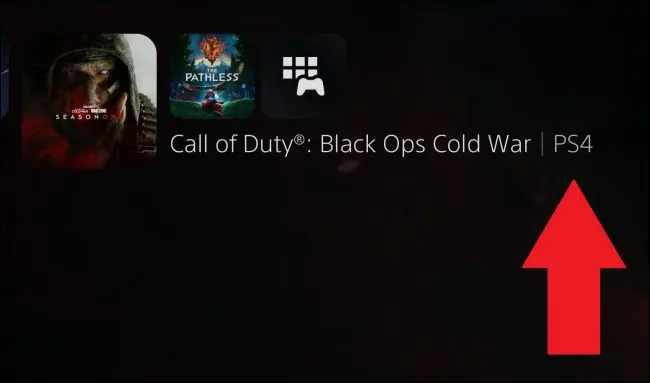
如果這還不夠清楚,您還可以在遊戲磁貼上使用“選項”菜單檢查安裝了哪個版本的遊戲。 點擊 DualSense 控制器上的選項按鈕。 這是觸摸板右上角的小按鈕。 這將在磁貼旁邊顯示一個屏幕選項下拉菜單。
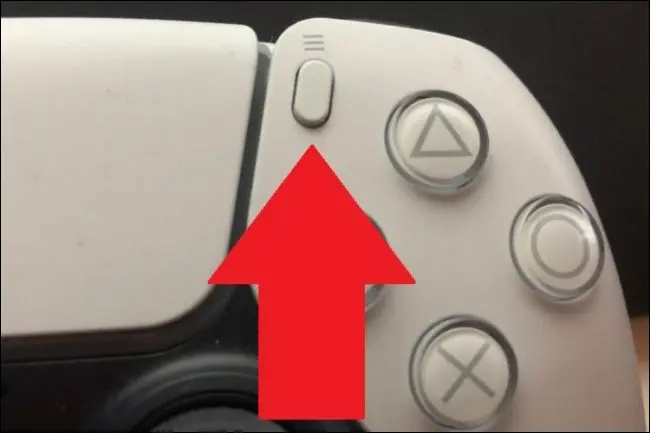
如果您正在玩跨代遊戲(即同時提供 PS4 和 PS5 版本的遊戲),則菜單將包含“檢查遊戲版本”選項。
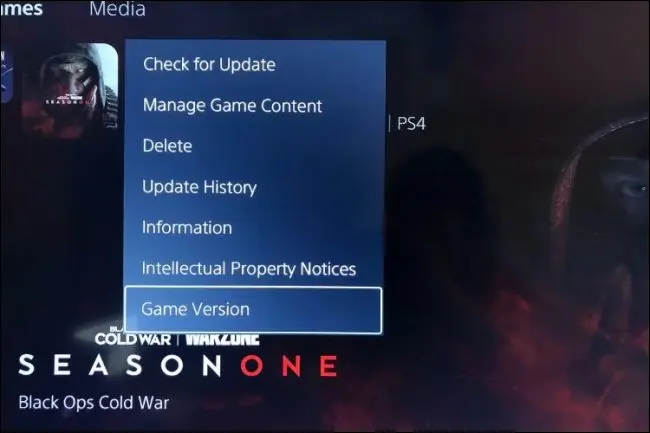
注意:並非所有 PS4 遊戲都有可供您切換的 PS5 版本。 如果您在選項菜單上沒有看到“檢查遊戲版本”,那麼您沒有多個版本可供選擇。
選擇“檢查遊戲版本”後,屏幕上將出現一個子菜單,其中列出了遊戲的每個版本。 您在系統上安裝的版本旁邊會有一個複選標記。
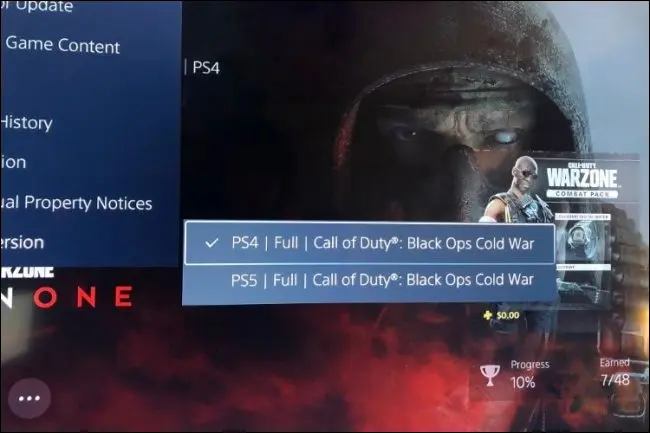
注意:您可以安裝兩個版本的遊戲。 要檢查兩者是否都已安裝,請選擇旁邊沒有復選標記的遊戲版本。 如果屏幕底部的“播放”按鈕切換到“下載”按鈕,則當前未安裝。
省略號菜單
檢查您是否在 PS5 上安裝了 PS4 版遊戲的第二種方法是通過主屏幕底部“播放”按鈕旁邊的省略號菜單。 您在此處找到的信息會略有不同。

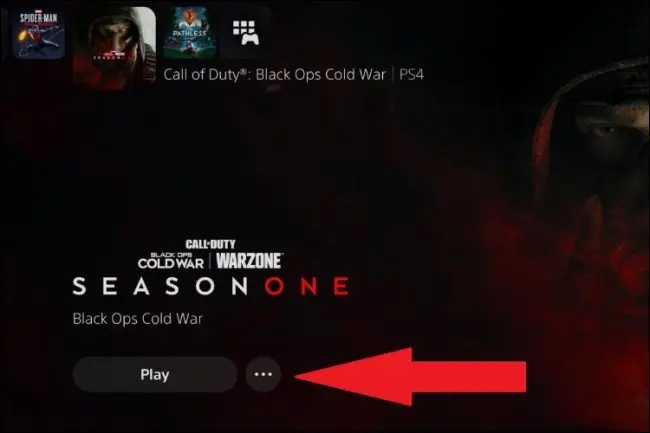
當您打開省略號菜單時,您會看到列出的遊戲版本。 這是您當前未選擇的遊戲版本。 因此,如果您在省略號菜單中看到“PS5 [遊戲名稱]”的列表,這意味著您沒有安裝 PS5 版本的遊戲。
在省略號菜單中選擇此項會將游戲切換到該版本,如果“播放”按鈕切換到“下載”按鈕,則不會安裝該版本的遊戲。
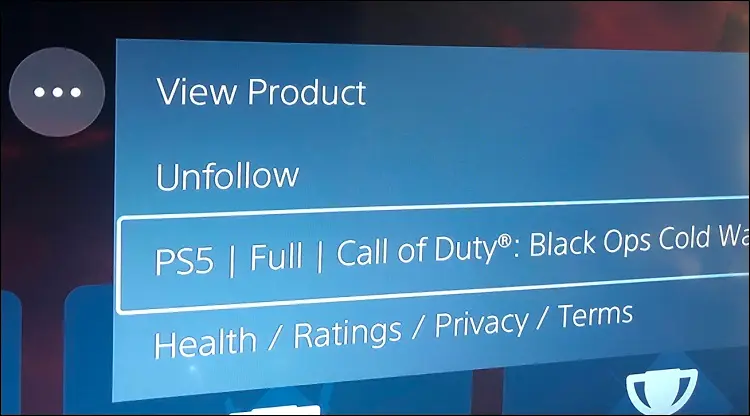
與選項按鈕下拉菜單不同,您可以從“遊戲庫”訪問省略號菜單。 您可以在主屏幕頂部欄的最右側找到它。 遊戲庫顯示您當前已安裝或購買的所有遊戲,而不僅僅是當前顯示在主菜單中的遊戲。
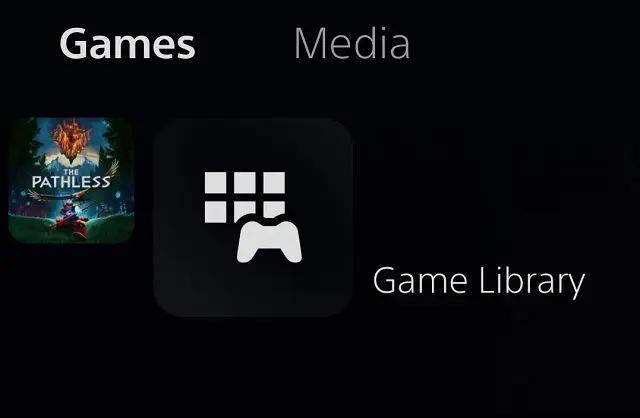
如果您安裝了這兩個版本的遊戲,那麼您也可以刪除您不想要的版本。 只需從選項按鈕下拉菜單中選擇“刪除”。
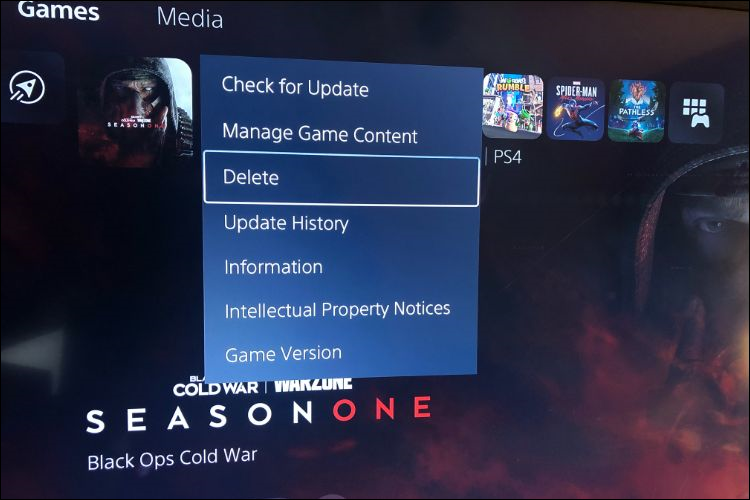
您將被引導到一個屏幕,您可以在其中選擇要刪除的遊戲版本。 如果您願意,也可以刪除兩者。 無論哪個版本的遊戲旁邊有一個勾選框,都將被刪除。
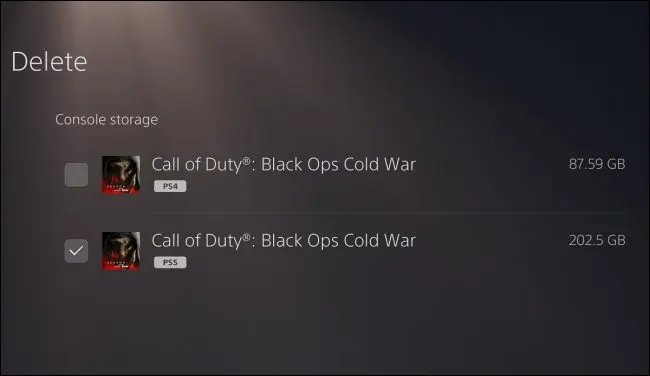
如何確保您下載 PS5 版本
尚未安裝的遊戲怎麼辦? 幸運的是,省略號菜單讓您可以選擇下載哪個版本的遊戲。 首先,轉到主屏幕主菜單最右側的“遊戲庫”。
接下來,選擇您要安裝的遊戲的磁貼。 如果您一開始找不到它,您可以從庫最左側的按鈕中選擇幾個過濾器選項,以幫助縮小範圍。 您還可以按字母順序對遊戲進行排序,以使其更加輕鬆。
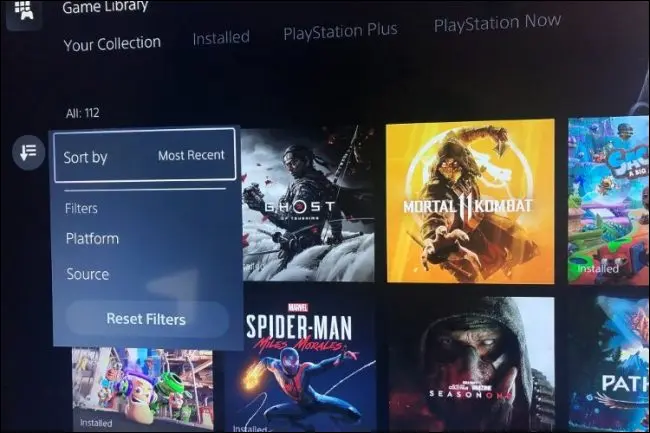
找到有問題的已卸載遊戲後,點擊 DualSense 控制器上的“X”按鈕,同時突出顯示它的磁貼,您將被帶到遊戲頁面。 選擇“下載”按鈕旁邊的省略號並再次調出菜單。

您將看到當前未選擇的遊戲版本——這意味著您在此菜單中未看到的版本就是您要下載的版本。
因此,如果您希望安裝 PS5 版本的遊戲,請確保此版本未列在省略號菜單中。 如果是,請選擇它。 要確保安裝 PS5 版本,請嘗試選擇另一個版本並再次檢查省略號菜單。
PlayStation 5 的弱點之一是在菜單中隱藏了諸如此類的必要信息。 但是一旦你知道去哪裡看,你就可以確定你安裝了哪個版本的遊戲,並在必要時進行切換。
